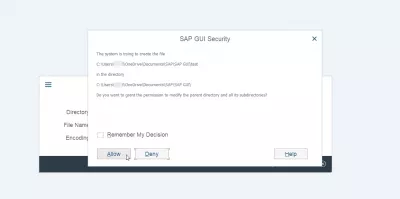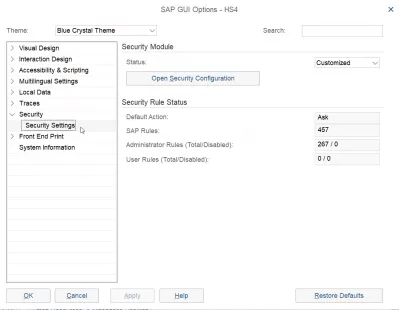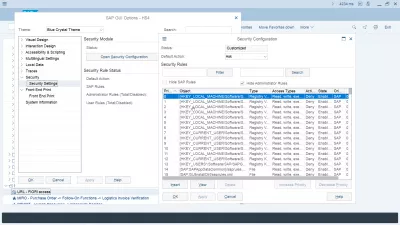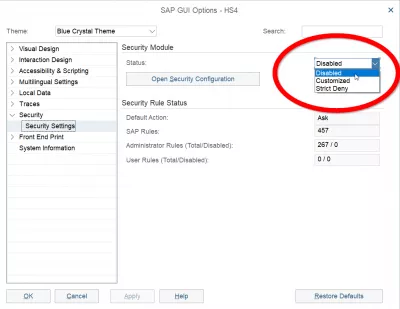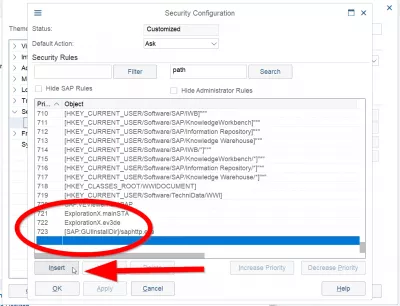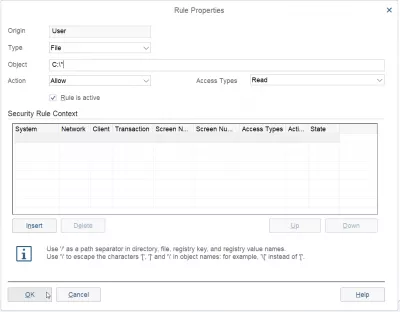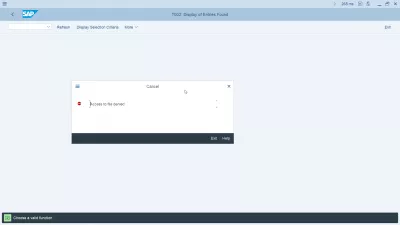Uklonite SAP Gui Obaveštenja O Bezbednosti
- Pristup datoteci odbijen u SAP-u
- 1 Brza i prljava metoda nije preporučljiva
- 2 Preporučuje se određivanje pogona za čitanje / pisanje
- Akcija pokrenuta od strane servera je odbijena
- Kako onemogućiti pop up u SAP-u na Internet Exploreru
- Kako onemogućiti pojavljivanje u SAP sučelju
- Često Postavljana Pitanja
- Uvod u SAP HANA za ne-tehnike u videu - video
- Komentari (4)
Pristup datoteci odbijen u SAP-u
Da li vas uznemiravaju sve ove SAP GUI sigurnosne obavijesti (Sl.1), koje vas često traže ako želite dozvoliti pristup datotekama? Kad kažete svaki put Uvek dozvolite, ili bilo koja opcija koja uključuje dozvolu riječ, može vam biti luda ...
Nadamo se da postoji jednostavno rešenje da se rešite od njih, ako je to ono što želite ali verujem da ako pružite datoteke ili zatražite od SAP-a da kreira nove datoteke, onda, naravno, želite da im pristupe.
Idite na SAP opcije (Slika 2), a zatim, proširite odeljak Sigurnost na stablu da biste prikazali Security Settings (Slika 3).
Ako ne vidite nijedan objekt prikazan, možda će biti zato što su SAP sigurnosna pravila skrivena, ova opcija je prisutna na SAP 750 između ostalog.
Jednostavno poništite pojam Sakrij SAP pravila da biste ih odmah prikazali.
Predložiću vam dve različite metode, brzo i prljavo koje će omogućiti sve, ne samo čitanje / pisanje datoteka, a još jedno za dozvolu onoga što vam je potrebno.
1 Brza i prljava metoda nije preporučljiva
Postoji brz način da se dozvoli pristup, što ne preporučujem, ali će raditi apsolutno u svim slučajevima.
Jednostavno promenite opciju Status iz Prilagođene (slika 4) (mislim da nećete imati podrazumevano strogo odbijanje) na Disabled. Kliknite na Apply i / ili Ok (Slika 4), a zatim možete slobodno otpremati datoteke ili zatražiti od SAP-a da napiše neke od vaših datoteka.
Ali, pobrinite se za ovo rešenje, pošto će celokupna bezbednost biti onemogućena, kasnije ćete doći do nekih neočekivanih problema.
2 Preporučuje se određivanje pogona za čitanje / pisanje
Što je duže ali sigurnije rešeno bilo bi ručno odrediti koje fascikle ili pogone želite dozvoliti SAP-u da čitate / pišete u njemu bez ikakvog zahtjeva za dozvolom.
Idite na poslednju liniju Bezbednosna pravila, koja je prazna (Slika 5). Klikom na njega omogućićete pristup dugmetu Insert.
Izaberite Tip: Datoteka, Vrste pristupa: čitanje / pisanje, unesite svoj korijen pogona koji prati zvijezda (na primjer, C: / * pod Windows) (slika 6) i kliknite OK nećete biti više pitali, u bilo kom SAP okruženju, da dozvoli ili odbije pristup čitanju ili pisanju bilo koje datoteke na ovom disku!
Ne zaboravite da ponovite ovu operaciju za svaki pogon: lokalni diskovi, deljeni diskovi, mrežni diskovi, ...
Takođe možete, naravno, dozvoliti samo pristup određenoj fascikli, ili odrediti sisteme za fasciklu.
Na primer, možete podesiti pristup jednom direktorijumu samo za vaše proizvodno okruženje, jedan za simulaciju, jedan za razvoj, ...
Akcija pokrenuta od strane servera je odbijena
Da bi dozvolili SAP-u da pristupi određenoj datoteci, potrebno je izmeniti pravilo. Idite na prilagođavanje lokalnog rasporeda (Alt + F12)> Opcije> Sigurnost> Podešavanja sigurnosti.
Ova SAP GUI popup poruka se javljaju zato što su pristup lokalnoj datoteki na računaru zapravo odbijeni od strane SAP GUI bezbednosnih postavki, koje moraju biti ažurirane.
Pređite na kraj pravila bezbednosti i promenite iz odbijanja da biste omogućili pravilo H / app.server / S / 3200.
Akcija pokrenuta od strane servera odbijena je na osnovu pravilaNisam mogao da preuzmem zbog sigurnosti SAP GUI-a
Kako onemogućiti pop up u SAP-u na Internet Exploreru
Idite na alate menija> internet opcije> bezbednost> lokalni intranet> prilagođeni nivo, pronađite pop-up blocker na kartici raznovrsni i promenite iz omogućenog na onemogućavanje. Nakon toga, SAP pop-up prozori se više ne bi trebali prikazivati u programu Internet Explorer.
Kako onemogućiti pojavljivanje u SAP sučelju
Pronađite SAP GUI konfiguracijski program iz izbornika za pretraživanje Windowsa.
Ovdje idite na postavke sigurnosti> open security configuration> default action i promijenite default radnju od ask to allow.
Često Postavljana Pitanja
- Kako brzo ukloniti SAP GUI sigurnosne obavijesti?
- Možete promijeniti opciju Status iz Custom na onemogućeno. Kliknite Primjeni i / ili OK, a zatim možete besplatno prenijeti datoteke ili postaviti SAP da biste snimili neke svoje datoteke. Ali to je opasno jer će promijeniti vašu SAP sigurnosne postavke.
- Kako možete ukloniti ili onemogućiti SAP GUI sigurnosne obavijesti?
- SAP GUI sigurnosne obavijesti mogu se onemogućiti ili prilagoditi u SAP GUI postavkama, omogućavajući korisnicima da upravljaju frekvencijom i vrsti sigurnosnih upozorenja koje primaju.
Uvod u SAP HANA za ne-tehnike u videu

Yoann Bierling je web izdavaštvo i digitalni konsultantski profesionalac, čineći globalni učinak stručnošću i inovacijama u tehnologijama. Strastveni o osnaživanju pojedinca i organizacija da napreduju u digitalnom dobu, odvezen je da isporučuje izuzetne rezultate i rast pogona kroz izradu obrazovnih sadržaja.